Parfois, il arrête totalement de répondre ; on dit alors que l’ordinateur « plante » ou « bug » ou « freeze ».
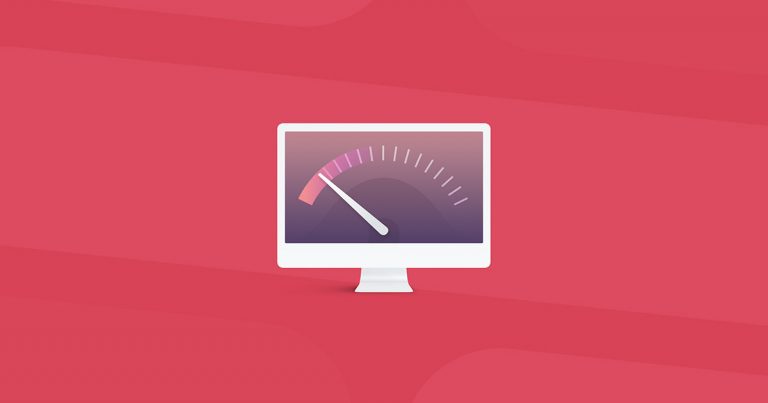
Sujets couverts
- Pensez à garder un œil sur votre espace de stockage
- Accédez à votre stockage et faites le ménage !
- Ne demandez pas l’impossible à votre mac
- Fermez les applications et gardez un œil sur les applications en arrière-plan
- Vérifiez le démarrage automatique
- Mon Mac est lent : explorez les autres options
- Les mises à jour système
- Vérifiez votre connectivité internet
C’est quelque chose de parfois très énervant d’avoir un mac lent. Il arrive qu’au fur et à mesure que vous utilisez votre ordinateur, vous remarquiez qu’il devient de plus en plus lent. Parfois, il arrête totalement de répondre ; on dit alors que l’ordinateur « plante » ou « bug » ou « freeze ». Ces moments peuvent parfois survenir lorsque vous avez le plus besoin d’utiliser votre mac, ce qui peut donner lieu à des situations stressantes. Si vous avez déjà connu ce genre de situation, alors vous devrez connaître ces quelques informations afin d’éviter à l’avenir que votre joli mac ne vous laisse subitement tomber. Vous verrez que les raisons sont multiples, et sont parfois plus simples que ce que vous imaginez.
Pensez à garder un œil sur votre espace de stockage
Que vous soyez sur un mac ou sur un autre système d’exploitation, il est toujours recommandé d’avoir environ 20 % d’espace de stockage libre pour bien faire fonctionner votre ordinateur. En effet, le mac a besoin d’espace de disque dur libre afin de lancer certaines applications système. L’espace du disque dur n’est effectivement pas uniquement dédié à vos fichiers ; votre système d’exploitation et les fichiers systèmes y sont aussi installés. Un disque dur trop plein, c’est comme une rame de train bondée : le trafic y est difficile. N’oubliez donc pas de jeter un œil sur les options de stockage afin de faire le ménage.
Accédez à votre stockage et faites le ménage !
Pour accéder à votre stockage, ouvrez le Menu Apple, allez dans la section « à propos de ce mac », sélectionnez « Plus d’information » puis l’onglet « Stockage ». La fenêtre vous affichera la répartition du stockage de votre disque interne, et vous donnera une information claire de l’espace de stockage disponible. Si votre espace disponible est faible, il est sage de supprimer des fichiers, vider la corbeille ou utiliser les options automatiques afin de libérer le plus d’espace possible.
Ne demandez pas l’impossible à votre mac
« J’ai de l’espace libre, mais mon mac est lent ». Si vous avez déjà dit cette phrase, comprenez que le problème vient peut-être de votre utilisation. Le cas le plus courant est que vous demandez à votre ordinateur d’effectuer plus de tâches à la fois. Si la capacité RAM de votre mac n’est pas adaptée, non seulement votre mac va ralentir à chaque fois, mais il risque de complètement arrêter de répondre.
La RAM est la mémoire vive de votre mac. Elle permet de faire tourner vos applications et également de visionner vos vidéos et écouter votre musique. Si vous n’avez pas une mémoire RAM suffisante, vous ne pourrez pas utiliser pleinement les performances de votre mac. Pour vérifier la quantité de mémoire RAM disponible, accédez au menu Apple, puis choisissez l’option « à propos de ce mac ». Vous pouvez augmenter la capacité RAM de votre mac si vous le souhaitez, mais cela vous demanderait l’assistance de professionnels. Si cette option vous intéresse, contactez votre service client pour plus d’informations.
Fermez les applications et gardez un œil sur les applications en arrière-plan
Si vous lancez plusieurs applications en même temps, vous risquez fort de surcharger la mémoire RAM de votre mac. Pensez à fermer les applications que vous n’utilisez pas simultanément, ne les réduisez pas. Fermez aussi les applications en arrière-plan. Si vous n’arrivez pas à fermer normalement une application, et que vous devez utiliser l’option « Forcer à quitter », n’oubliez pas de redémarrer votre ordinateur, afin d’éviter un dysfonctionnement de l’application.
Vérifiez le démarrage automatique
Au cas où vous ne le sauriez pas, sachez qu’il y a des programmes qui sont créés pour démarrer automatiquement lorsque vous allumez votre mac. Il est possible qu’un ou plusieurs de ces programmes soit la cause du ralentissement de votre mac.
Pour vérifier quelles applications démarrent automatiquement, ouvrez les « Préférences Système » puis désactivez les applications que vous jugez inutiles. Cela ne prendra que quelques minutes.
Mon Mac est lent : explorez les autres options
Il y a plusieurs autres options si ceux cités plus haut ne sont pas la solution à votre problème.
Les mises à jour système
D’abord, la version de votre système d’exploitation. Un système d’exploitation trop obsolète ne s’adapte pas aux nouvelles applications, et ses performances sont en général plus faibles. Faire des mises à jour régulières de votre système d’exploitation est essentiel et vous offre de nouvelles fonctionnalités.
Vérifiez votre connectivité internet
Une connexion internet de faible qualité peut causer des ralentissements sur votre navigateur et l’affichage de vos pages web. Si vos pages prennent du temps à charger, le problème vient peut-être tout simplement de votre connexion internet. Pensez à tester votre connexion internet et à vérifier votre installation internet. Si le problème persiste, pensez à contacter votre fournisseur internet.





Laisser un commentaire